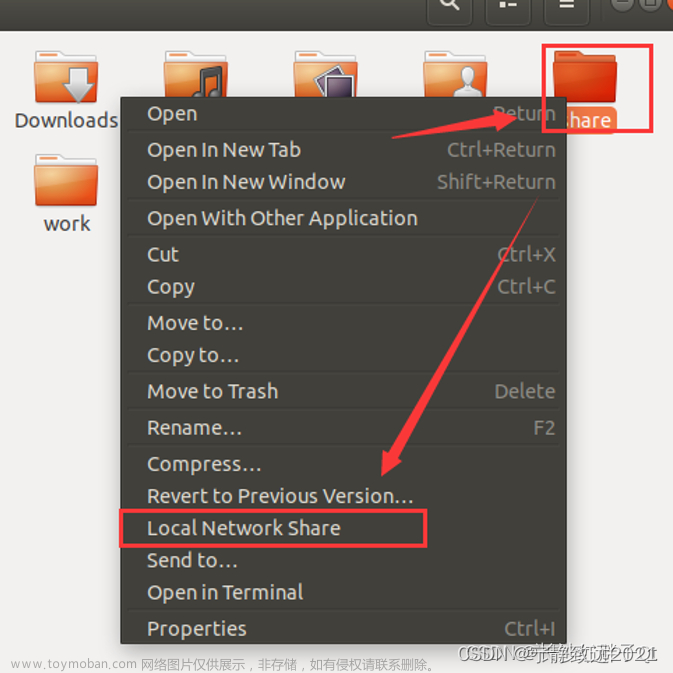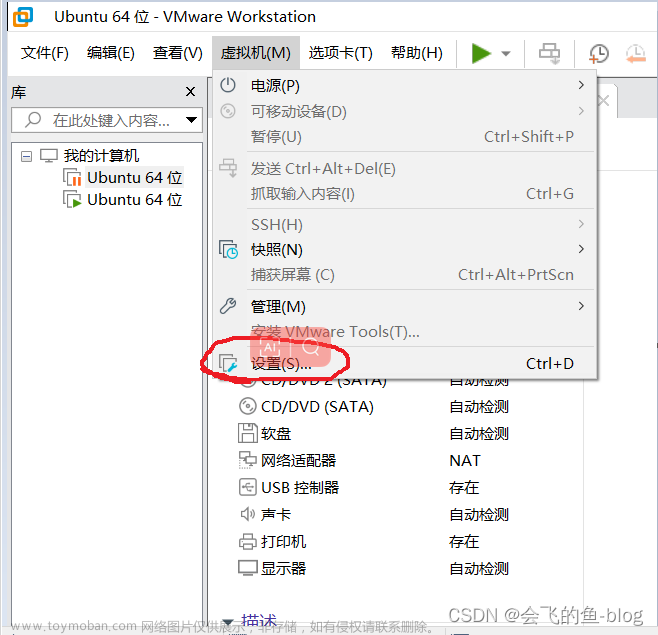前言
我们经常会遇到一边使用linux系统时候一边使用windows,这个时候会产生很多需要传输的文件,当然我们可以使用ssh scp进行传输,或者使用FileZilla、Winscp等工具,但是这些还是在自己的软件内进行一些基本同步,要是遇上很复杂的文件,此时需要自动同步,我们还有别的什么工具呢,linux本身的nfs的网络挂载,跨系统的操作呢?今天介绍samba,可以使得win和linux连通,产生一个共享文件夹。
vmware也有共享文件夹,在虚拟机配置里面大家可以看到如下配置,文章很多,我就不过多赘述。

今天主要分享是ubuntu下安装samba进行win和ubuntu共享数据的操作。
作者:良知犹存
转载授权以及围观:欢迎关注微信公众号:羽林君
或者添加作者个人微信:become_me
samba介绍
Samba是SMB协议的一种实现方法,主要用来实现Linux系统的文件和打印服务。Linux用户通过配置Samba服务器可以实现与windows用户的资源共享。进程smbd和nmbd是Samba的核心,在全部时间运行。
SMB(Sever Messages Block,信息服务块)是一种在局域网上共享文件和打印机的一种通信协议,它为局域网内的不同计算机之间提供文件及打印机等资源的共享服务。SMB协议是C/S协议,client可以通过协议访问服务器上的共享文件系统。
Samba的核心进程是:
1)smbd。这是samba的SMB服务器,它使用SMB协议与Client链接,完成用户认证,权限管理,和文件共享服务。
2)nmbd。提供NetBIOS名字服务器的守护进程,可以帮助客户定位服务器和域。
Samba的配置文件:smb.conf。
Samba的客户端:smbclient。用于访问其他SMB计算机共享的资源。
swat是一个samba专用的www服务器,用于通过客户浏览器配置samba,提供了对samba的图形配置界面。
smbprint是一个shell脚本,使用smbprint向windows计算机共享出的打印机发送要打印的文档。
nmblookup用于查询NetBIOS名字的命令工具。
samba配置使用
首先现在linux安装samba软件sudo apt-get install samba samba-common -y

其次找一个用于分享的samba目录。例如:/home/lyn/Documents/lyn_test
给这个目录设置权限共享的读写sudo chmod 777 /home/lyn/Documents/lyn_test
samba添加用户(下面的lyn是我的用户名,之后会需要设置samba的密码)。注:该用户必须要系统里面有的
sudo smbpasswd -a lyn

配置samba的配置文件
sudo vim /etc/samba/smb.conf
[share]
comment = share folder
browseable = yes
path = /home/lyn/Documents/lyn_test
create mask = 0700
directory mask = 0700
valid users = lyn
force user = lyn
force group = lyn
public = yes
available = yes
writable = yes

重启samba服务器 sudo service smbd restart
Windows徽标+R 在弹出的运行窗口中输入 \ip(在ubuntu中用ifconfig查看ip)即可访问。
如\192.168.33.128,输入samba用户名及密码访问即可看到共享,然后就可以在Linux系统与Windows系统直接进行文件共享了
第一次可能会出现如下问题:
如果提示:提示你不能访问此共享文件夹,因为你组织的安全策略阻止未经身份验证的来宾访问。这些策略可帮助保护你的电脑免受网络上不安全设备或恶意设备的威胁。

下面是详细的解决方法
1、首先按window+R键打开运行。
2、在运行中输入“gpedit.msc”来启动本地组策略编辑器。
3、在组策略编辑器中找到“计算机配置”
4、在“计算机配置”中找到“管理模板”并点击打开。
5、在“管理模板”中找到“网络”并在“网络”中找到“Lanman工作站”
6、点击“Lanman工作站”在本地策略编辑器的右侧,可以找到“启用不安全的来宾登录”
7、双击“启用不安全的来宾登录”。选择“已启用”,并点击确定后就可以访问啦。
此外我们可以单独写个.bat脚本帮我们一键执行,示例如下:net use W: \\192.168.33.128\share "1008611" /user:"lyn"
1008611是登陆密码,lyn是登陆帐号.
鼠标右击可以选择断开

此文参考:https://www.linuxmi.com/ubuntu-20-04-samba-windows.html
结语
这就是我自己ubuntu 与window 共享文件的使用。如果大家有更好的想法和需求,也欢迎大家加我好友交流分享哈。
作者:良知犹存,白天努力工作,晚上原创公号号主。公众号内容除了技术还有些人生感悟,一个认真输出内容的职场老司机,也是一个技术之外丰富生活的人,摄影、音乐 and 篮球。关注我,与我一起同行。
‧‧‧‧‧‧‧‧‧‧‧‧‧‧‧‧ END ‧‧‧‧‧‧‧‧‧‧‧‧‧‧‧‧
推荐阅读
【1】jetson nano开发使用的基础详细分享
【2】Linux开发coredump文件分析实战分享
【3】CPU中的程序是怎么运行起来的 必读
【4】cartographer环境建立以及建图测试
【5】设计模式之简单工厂模式、工厂模式、抽象工厂模式的对比
本公众号全部原创干货已整理成一个目录,回复[ 资源 ]即可获得。文章来源:https://www.toymoban.com/news/detail-404507.html
 文章来源地址https://www.toymoban.com/news/detail-404507.html
文章来源地址https://www.toymoban.com/news/detail-404507.html
到了这里,关于Ubuntu安装配置 Samba与 Windows 共享文件的文章就介绍完了。如果您还想了解更多内容,请在右上角搜索TOY模板网以前的文章或继续浏览下面的相关文章,希望大家以后多多支持TOY模板网!